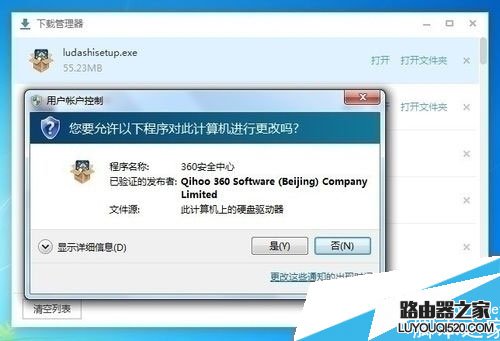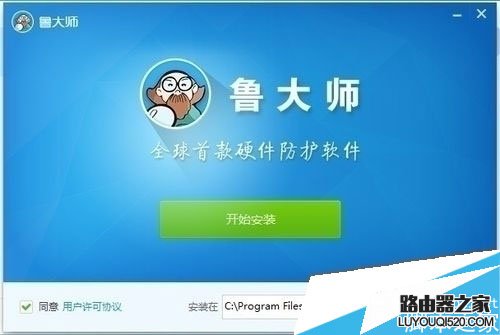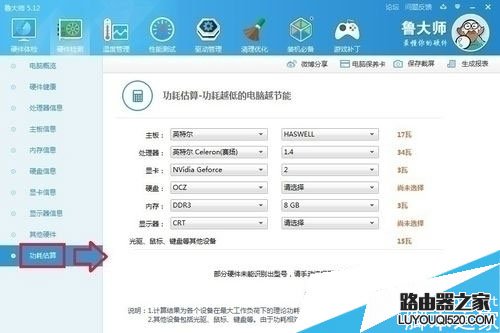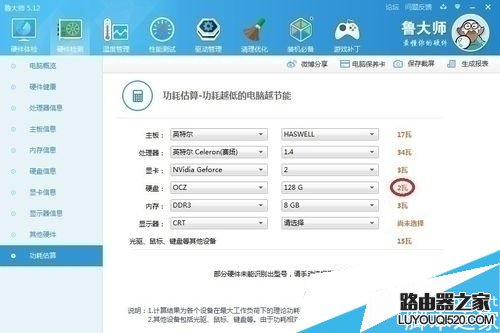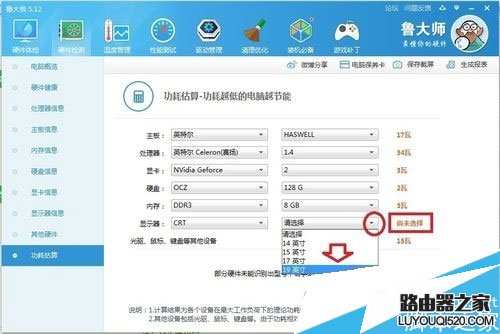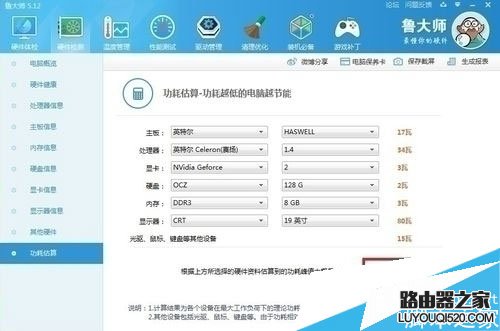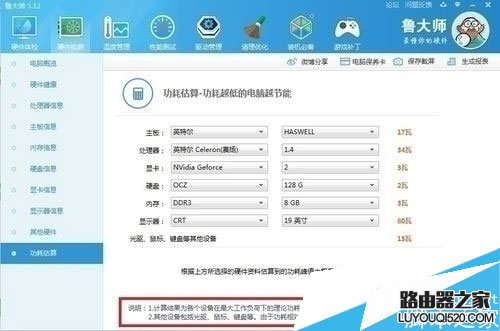【导读】如何查看电脑耗电量?鲁大师查看电脑使用功率的方法,下面就是WiFi之家网整理的网络知识百科,来看看吧!
查看自己电脑的电源功率有两大好处,第一知道给台式电脑配置多大的电源,第二可以精确的算出,一台电脑,一天一般消耗多少电,那么小编教大家来查看一下自己电脑的功率是多少。我们可以要借助鲁大师这个软件,很直观的就能查看出电脑的功耗。
到鲁大师的官网,下载最新版本的硬件检测软件。
下载完毕,点击安装,系统账户控制会弹出警告提示→是。
安装伊始,可以选择安装路径(默认装在C盘)。
装好之后,勿忘去除那些不需要的附带软件。然后再点击立即体验,打开软件。
首次打开,会稍慢,因为有一个检测新系统软、硬件设备的过程。
点击最后的功耗估算→这里还有两项为未知项,需要用户予以确认。
因为这台笔记本安装了两块硬盘一块是128G的固态盘,一块是500G的机械盘。
点选下拉菜单▼
选择正在使用的固态盘,就会显示实际使用的功率(2W)。
同样,显示器的尺寸也不能自动检测到,需要用户手动确认,根据实际情况选择19寸。
等到所有的分项都确定之后,软件就会自动累加并得出电脑的总功率154瓦。
这个数值只是一个理论上的最大负荷功率峰值。实际应用会有正负落差,但这种上下浮动的差异,相对于总功率来说可以忽略不计。
亲,以上就是关于(如何查看电脑耗电量?鲁大师查看电脑使用功率的方法),由“WiFi之家网”整理!
原创文章,作者:无线路由器,如若转载,请注明出处:https://www.224m.com/152602.html